表格
本节主要介绍 AppStudio 控件库里的表格控件。

属性
CloudPSS 提供了一套统一的控件属性参数
通用样式
| 参数名 | 键值 (key) | 单位 | 备注 | 类型 | 描述 |
|---|---|---|---|---|---|
| 是否隐藏 | hidden | 选择是否隐藏控件 | 选择 | 选择隐藏或者显示,隐藏当前控件,或者显示当前控件,默认为显示状态 | |
| 透明度 | style/opacity | 输入透明度 | 常量 | 输入透明度值,控件按照透明度值变化,范围为0~1 ,默认为 1 |
整体
| 参数名 | 键值 (key) | 单位 | 备注 | 类型 | 描述 |
|---|---|---|---|---|---|
| 尺寸 | size | 选择尺寸 | 选择 | 选择表格整体尺寸,尺寸类型包括: Small、Medium、Large、Extra Large,默认为 Medium | |
| 快捷样式 | quickStyle | 选择快捷样式 | 选择 | 选择表格快捷样式,快捷样式类型包括: 默认、纯蓝、深色、黑橙、黑灰、白灰 |
表头样式
| 参数名 | 键值 (key) | 单位 | 备注 | 类型 | 描述 |
|---|---|---|---|---|---|
| 表头高度 | style/--cwe-custom-table-head-height | px | 表头高度 | 常量 | 输入表头高度,默认 20 px |
| 背景颜色 | style/--cwe-custom-table-thead-background-color | 选择背景颜色 | 颜色选择器 | 点击背景颜色,弹出颜色选择器自定义颜色 | |
| 文字字体 | style/--cwe-custom-table-head-font-family | 选择文字字体 | 选择 | 文字字体样式,字体类型包括:默认、宋体、黑体、楷体、微软雅黑、Georgia、Palatino Linotype、Times New Roman、Arial、Arial Black、Verdana、Courier New、Trebuchet MS | |
| 文字间距 | style/--cwe-custom-table-head-letter-spacing | 输入文字间距 | 常量 | 文字间距 | |
| 文字字号 | style/--cwe-custom-table-head-font-size | 输入文字字号 | 常量 | 输入文字字号 | |
| 文字颜色 | style/--cwe-custom-table-head-color | 选择文字颜色 | 颜色选择器 | 点击文字颜色,弹出颜色选择器自定义颜色 | |
| 文字粗细 | style/--cwe-custom-table-head-font-weight | 选择文字粗细 | 选择 | 选择文字粗细,默认、100、200、300、400、500、600、700、800、900、1000 | |
| 边框宽度 | style/--cwe-custom-table-head-border-weight | px | 边框宽度 | 常量 | 边框宽度,默认为 1px |
| 边框颜色 | style/--cwe-custom-table-head-border-color | 选择边框颜色 | 颜色选择器 | 点击边框颜色,弹出颜色选择器自定义颜色 | |
| 边框类型 | style/--cwe-custom-table-head-border-style | 边框类型 | 选择 | 边框类型分为:默认、无边框、虚线边框、实线边框、双重边框、3D 沟槽边框、3D 脊边框、3D 突出边框、3D 嵌入边框,默认为实线边框 |
表格体样式
| 参数名 | 键值 (key) | 单位 | 备注 | 类型 | 描述 |
|---|---|---|---|---|---|
| 背景颜色 | style/--cwe-custom-table-tbody-background-color | 选择背景颜色 | 颜色选择器 | 点击背景颜色,弹出颜色选择器自定义颜色 | |
| 文字字体 | style/--cwe-custom-table-cell-font-family | 选择文字字体 | 选择 | 文字字体样式,字体类型包括:默认、宋体、黑体、楷体、微软雅黑、Georgia、Palatino Linotype、Times New Roman、Arial、Arial Black、Verdana、Courier New、Trebuchet MS | |
| 文字间距 | style/--cwe-custom-table-cell-letter-spacing | 输入文字间距 | 常量 | 文字间距 | |
| 文字字号 | style/--cwe-custom-table-cell-font-size | 输入文字字号 | 常量 | 输入文字字号 | |
| 文字颜色 | style/--cwe-custom-table-cell-color | 选择文字颜色 | 颜色选择器 | 点击文字颜色,弹出颜色选择器自定义颜色 | |
| 文字粗细 | style/--cwe-custom-table-cell-font-weight | 选择文字粗细 | 选择 | 选择文字粗细,默认、100、200、300、400、500、600、700、800、900、1000 | |
| 边框宽度 | style/--cwe-custom-table-cell-border-weight | px | 边框宽度 | 常量 | 边框宽度,默认为 1px |
| 边框颜色 | style/--cwe-custom-table-cell-border-color | 边框颜色 | 颜色选择器 | 点击边框颜色,弹出颜色选择器自定义颜色 | |
| 边框类型 | style/--cwe-custom-table-cell-border-style | 边框类型 | 选择 | 边框类型分为:默认、无边框、虚线边框、实线边框、双重边框、3D 沟槽边框、3D 脊边框、3D 突出边框、3D 嵌入边框,默认为实线边框 | |
| 奇数行背景颜色 | style/--cwe-custom-table-tbody-odd-cell-background-color | 选择奇数行背景颜色 | 颜色选择器 | 点击奇数行背景颜色,弹出颜色选择器自定义颜色 | |
| 偶数行背景颜色 | style/--cwe-custom-table-tbody-even-cell-background-color | 选择偶数行背景颜色 | 颜色选择器 | 点击偶数行背景颜色,弹出颜色选择器自定义颜色 |
内容
| 参数名 | 键值 (key) | 单位 | 备注 | 类型 | 描述 |
|---|---|---|---|---|---|
| 列定义 | head | 列定义 | 表格 | 点击 编辑数据,弹出控件列定义内容表格 | |
| 值 | value | 值 | 表格 | 点击 编辑数据,弹出控件值内容表格 |
事件
| 参数名 | 键值 (key) | 单位 | 备注 | 类型 | 描述 |
|---|---|---|---|---|---|
| 切换 | @change | 当输入结束时触发 | 函数 | 采用更新方式触发函数,当输入结束时触发 |
列定义
上方从左到右,依次是撤销(Ctrl Z),重做(Ctrl Y),在上方插入行(Ctrl I),在下方插入行(Ctrl Alt I),删除行(Ctrl D),导入 CSV,导出 CSV
下方显示的是表格控件列定义:
- 列名称
- 列宽度
- 是否可编辑:是或否;默认为否
- 数据类型:字符串、数字、布尔值;默认为字符串
表格值
上方从左到右,依次是撤销(Ctrl Z),重做(Ctrl Y),在上方插入行(Ctrl I),在下方插入行(Ctrl Alt I),删除行(Ctrl D),导入 CSV,导出 CSV
下方显示的是表格控件值:
案例介绍
典型应用
-
创建两个表格,在右侧的属性配置区内给控件命名为 A 和 B
-
鼠标选中表格 A 的事件/更改属性栏,按下 Ctrl 输入
B.value = A.value -
将输入框 B 的内容/值属性栏切换到 fx 表达式模式,设置为
A.value -
鼠标选中表格 A 的内容/值属性栏,点击修改表格 A 的默认数据
-
点击工具栏的预览快捷按钮(或者 Ctrl P),进入预览模式,在预览模式下观察表格 B 的值自动发生变化
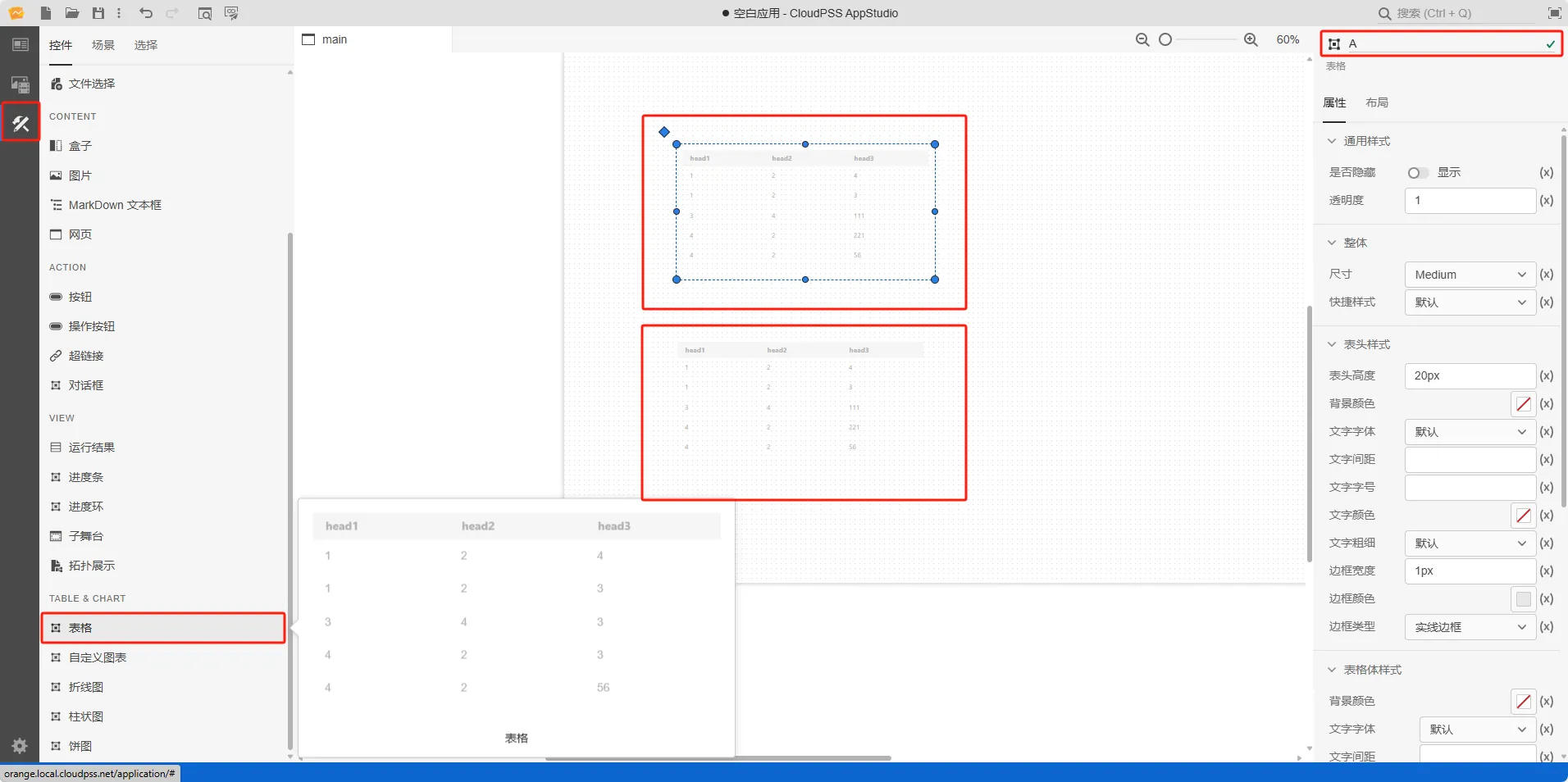
接入 FuncStudio 函数的典型应用
-
创建一个按钮控件,在右侧的属性配置区内给按钮命名为 A,创建一个表格控件,在右侧的属性配置区内给表格命名为 B
-
创建函数资源 asset1,选择资源类型为函数
-
配置函数资源 asset1,点击选择资源,绑定
rid为function/admin/demo的示例函数 -
鼠标选中按钮控件 A 的事件/点击属性栏,按下 Ctrl 输入
$asset1.start() -
鼠标选中表格控件 B 的内容/列定义属性栏,按下 Ctrl 输入
$asset1.value.tableHead -
鼠标选中表格控件 B 的内容/值属性栏,按下 Ctrl 输入
$asset1.value.tableValue -
点击工具栏的预览快捷按钮(或者 Ctrl P),进入预览模式,在预览模式下点击按钮 A,等待
function/admin/demo的示例函数运行结束,表格控件 B 显示运行结果
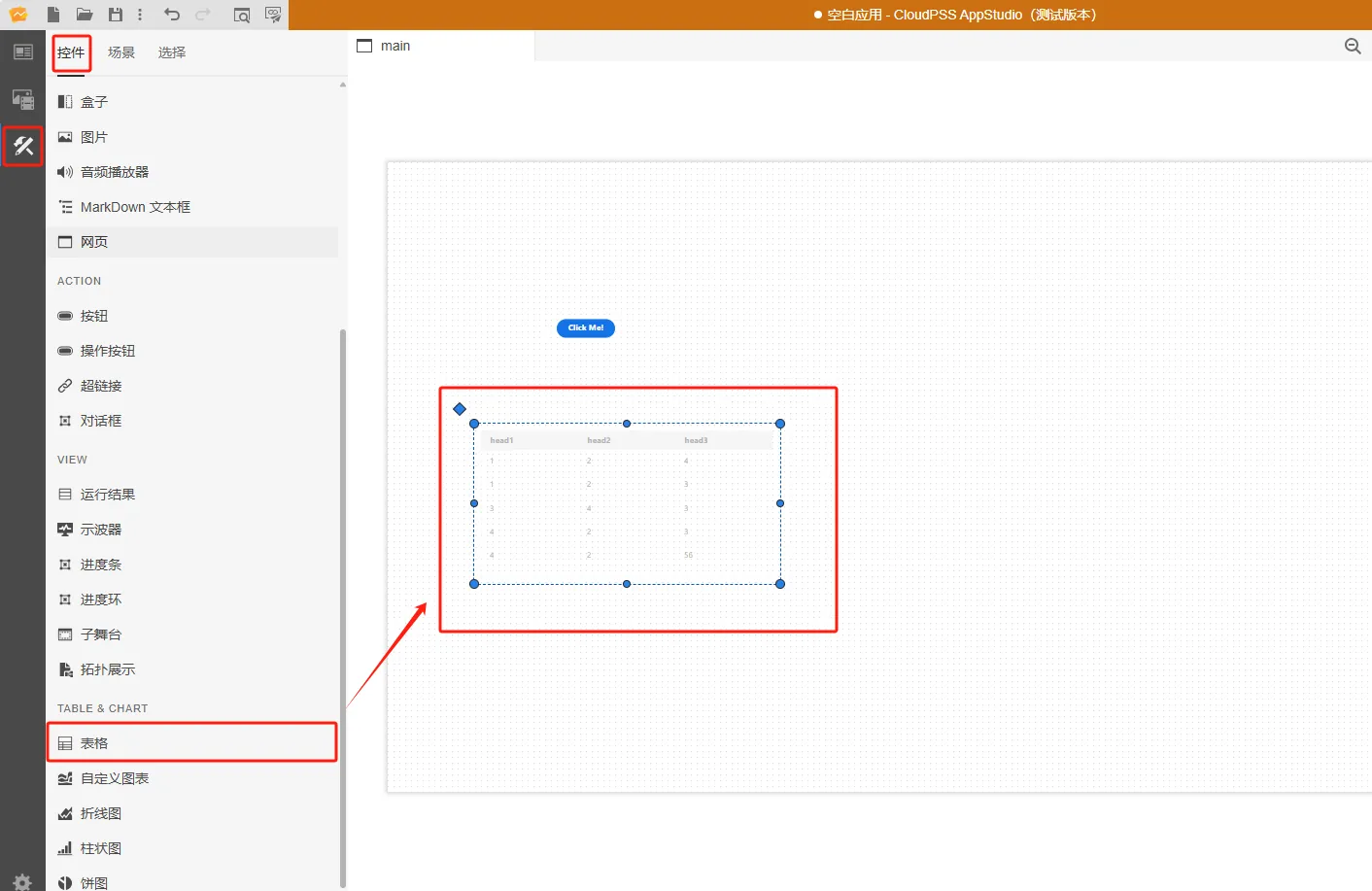
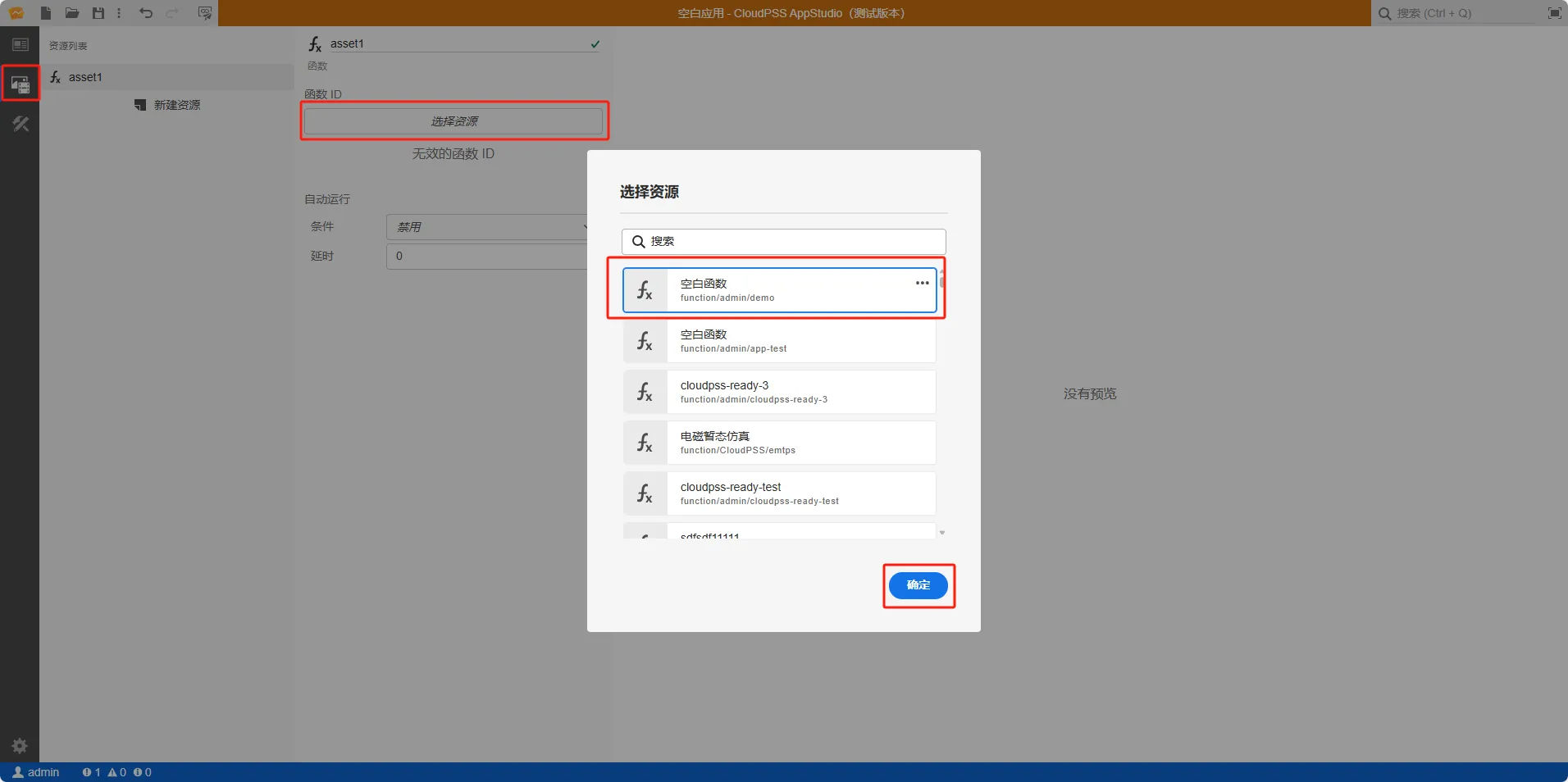
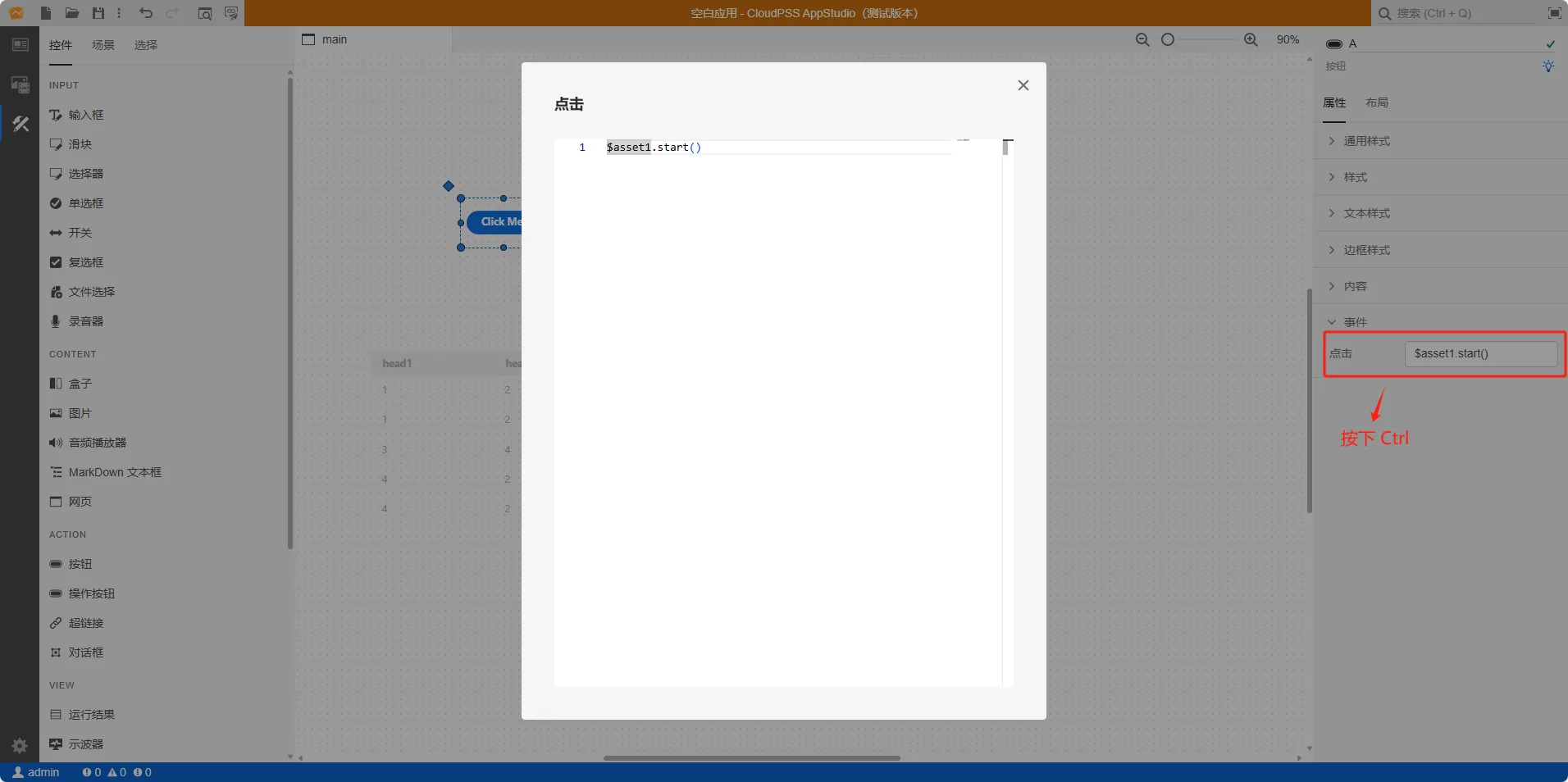
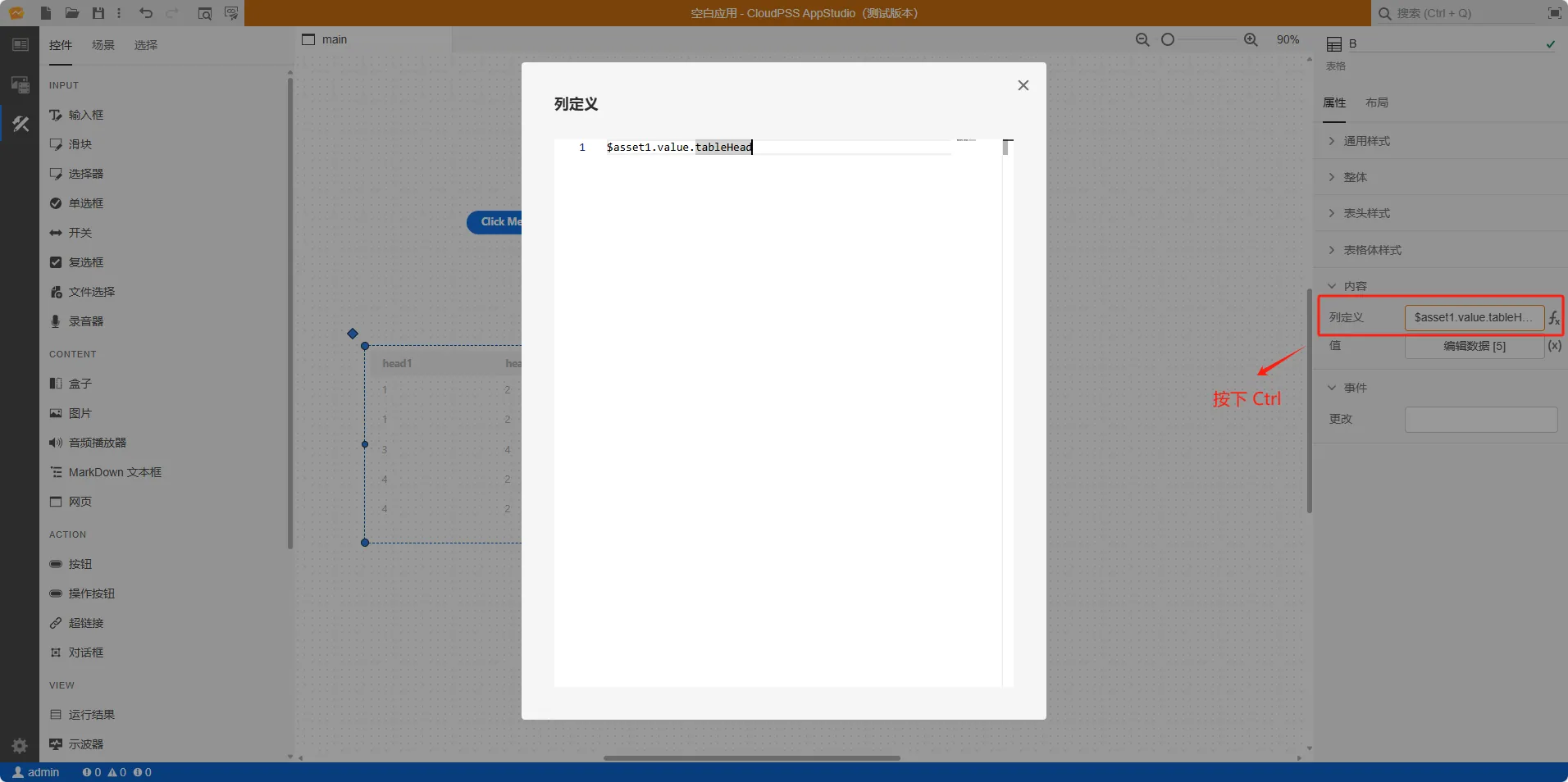
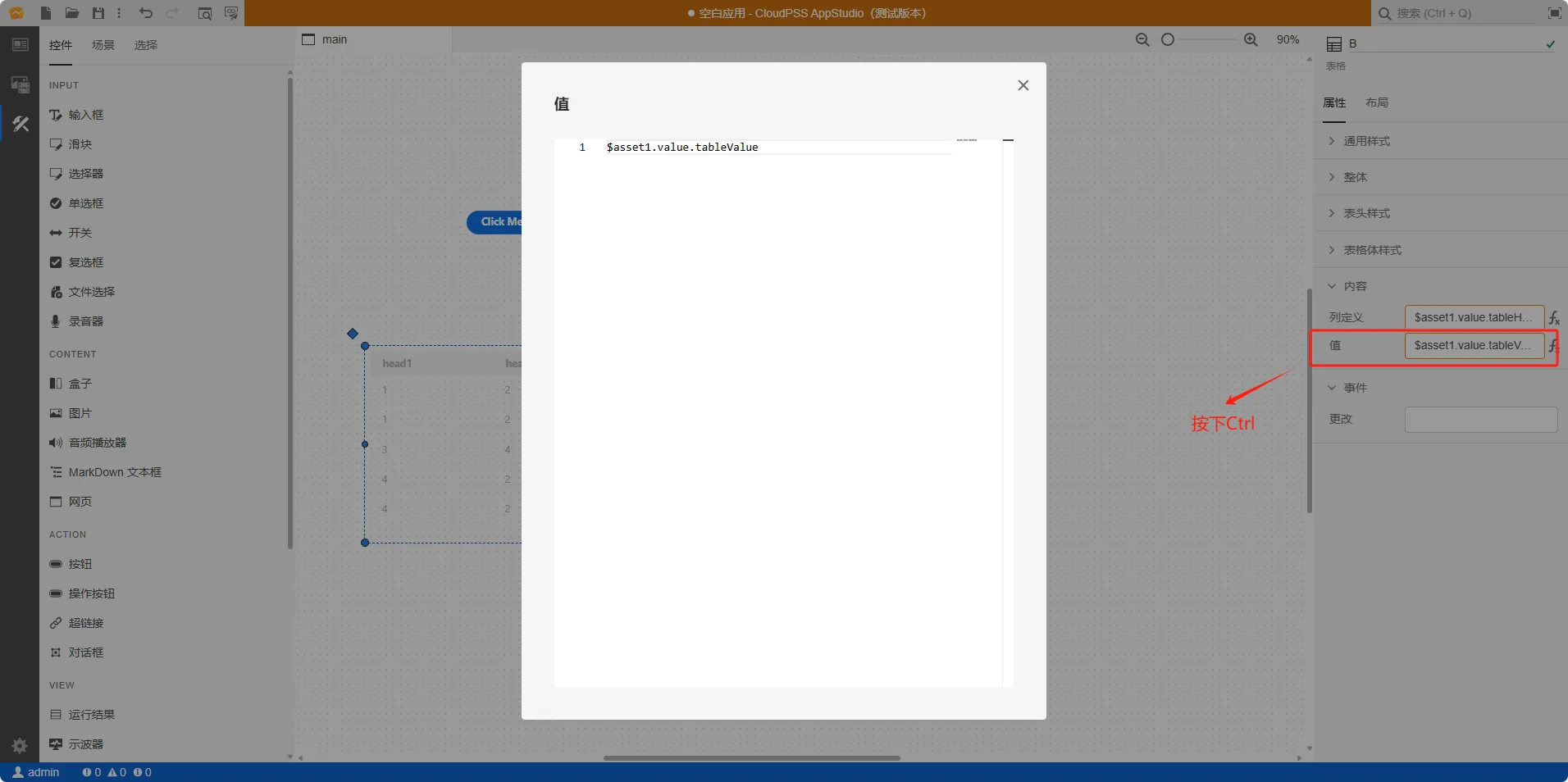
常见问题
- 什么是事件触发机制?
-
AppStudio 场景标签页内控件的属性有两种输入模式,一种是 (x) 值输入模式,另一种是 f(x) 表达式输入模式。 值输入模式是通过在属性框内直接输入值来配置控件属性,表达式输入模式则是在属性框内输入由变量/函数资源键名、控件属性键名构成的 math.js 表达式,通过表达式解析器计算出表达式的值来配置控件属性值。详情参见 控件属性的表达式输入
- (x) 与 f(x) 的区别
-
事件是指对控件操作后产生的效果,事件触发使用 HTML 元素事件触发的回调函数结合 math.js 的表达式解析器进行控件属性或者资源的调用。详情参考 事件触发机制